Então, você baixou, criou ou recebeu um PDF. Ao abrir o arquivo, ele foi exibido pelo Microsoft Edge. Você pode pensar que seu arquivo foi convertido para outro formato, como Microsoft Edge PDF. Fique tranquilo. Na verdade, isso não aconteceu. Neste artigo, desvendaremos a verdade por trás dessa confusão. Você aprenderá como "converter um PDF visualizado no Microsoft Edge para um PDF padrão".
Qual editor de PDF você deve usar? O Wondershare PDFelement é uma das suas melhores opções. Sua interface intuitiva, preço acessível e ampla gama de recursos irão satisfazê-lo, independentemente do seu perfil de usuário.
Neste artigo
Parte 1. O que é o PDF do Microsoft Edge
O PDF do Microsoft Edge é um PDF comum que apenas abre com o Microsoft Edge. Alguns podem pensar que há algo de errado com o arquivo. No entanto, buscar conversores não resolverá o problema. Enquanto o Microsoft Edge for o aplicativo padrão para visualização de PDFs, essa situação continuará.
O Microsoft Edge é o navegador padrão para Windows 10, 11 e 12. Assim como outros navegadores, o Microsoft Edge pode abrir e editar PDFs. Diferentemente dos computadores Mac, que contam com o Preview, os PCs com Windows carecem de programas adicionais para abrir arquivos PDF. Portanto, o Microsoft Edge é configurado como o aplicativo padrão. Apenas altere essa configuração e a questão estará solucionada.
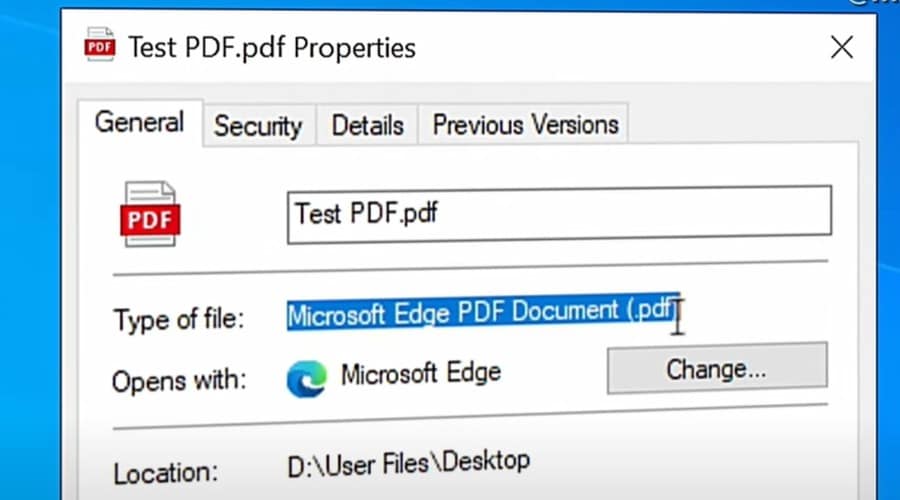
Parte 2. Como converter PDF do Microsoft Edge em PDF?
Como mencionado anteriormente, isso não se trata de uma conversão de um tipo de arquivo para outro. Na verdade, será apenas uma alteração no aplicativo padrão para abrir PDFs. Utilizaremos o Wondershare PDFelement, pois é uma das ferramentas de PDF mais intuitivas disponíveis.
Sem mais rodeios, aqui está como você pode "transformar" o PDF do Microsoft Edge em PDF.
- Clique com o botão direito no seu PDF.
- Clique em Propriedades.
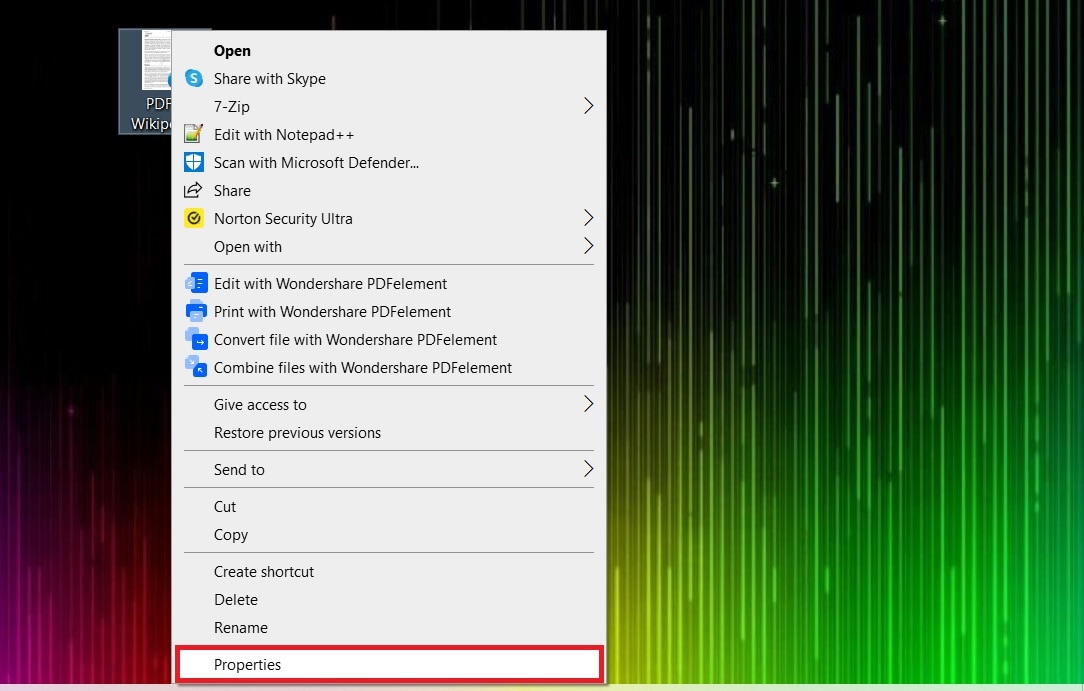
- Na aba Geral, você notará que os PDFs estão configurados para abrir com o Microsoft Edge. Clique em Alterar.
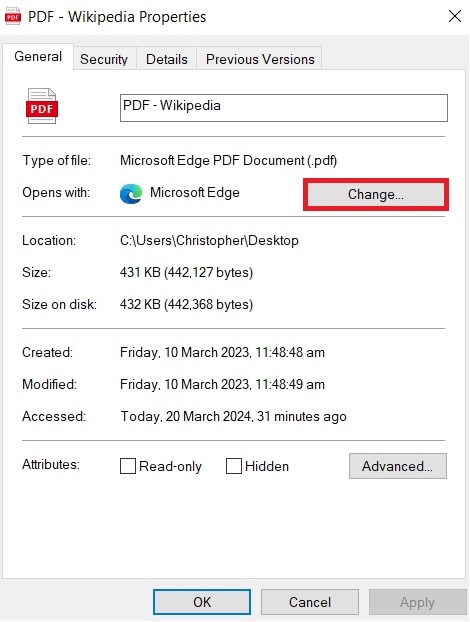
- Selecione seu editor de PDF preferido. Para alterar isso, selecione Wondershare PDFelement e clique em OK.
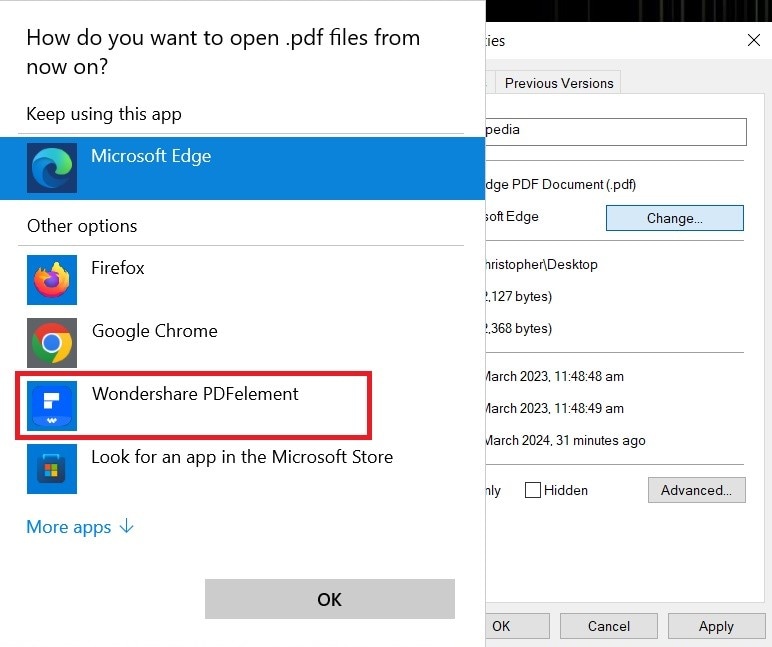
- Clique em Aplicar.
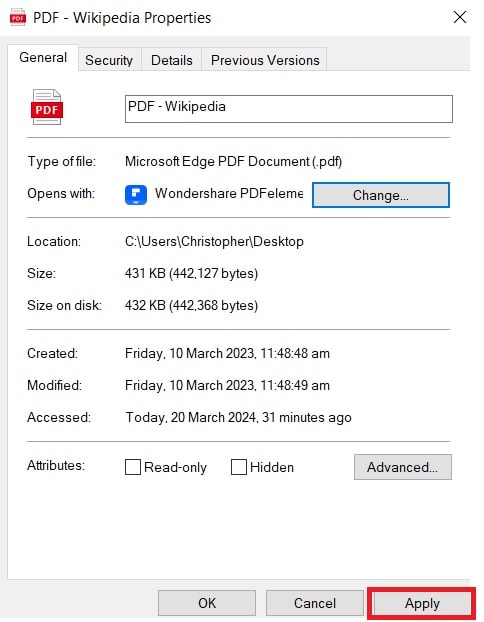
Parte 3. Como usar o conversor de PDF para PDF do Microsoft Edge
Você também pode utilizar o Microsoft Edge como um conversor de PDF para PDF. Para isso, use as funções Imprimir e Salvar do Microsoft Edge. Aqui estão os passos que você precisa seguir:
A. Usando o recurso de impressão
- Abra seu PDF usando o Microsoft Edge.
- Clique em Imprimir.
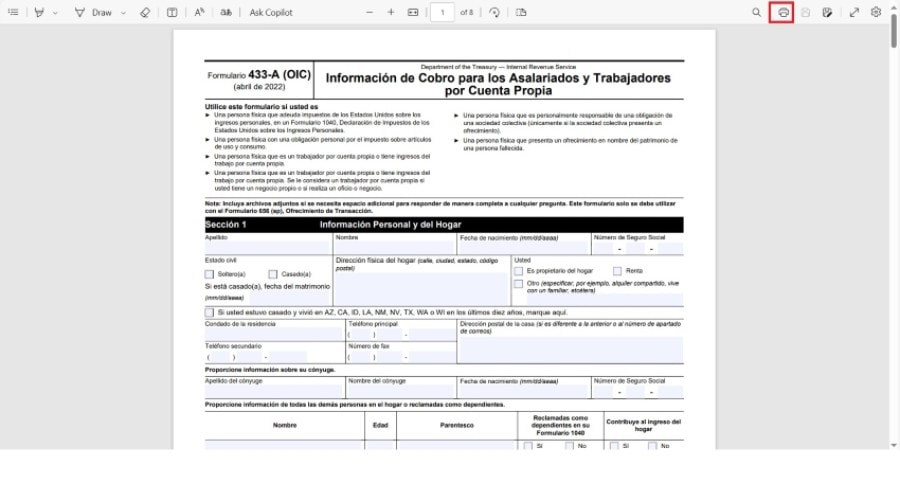
- Escolha o seu visualizador de PDF como impressora.
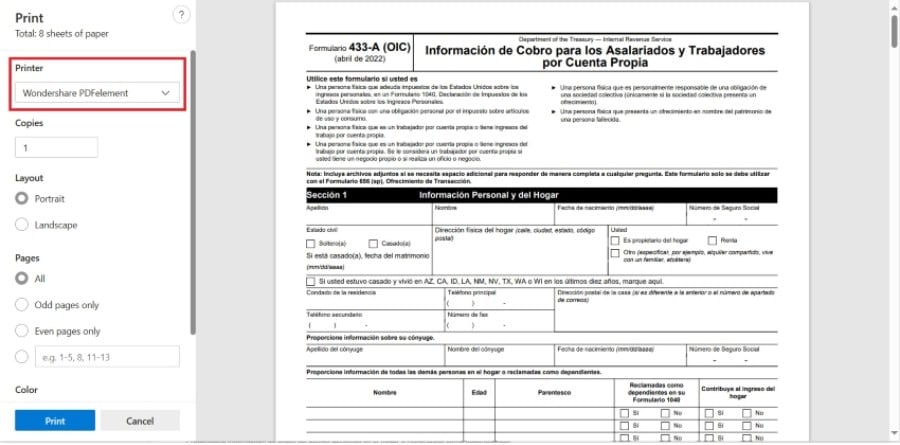
- Clique em Imprimir.
- Salve o PDF como um novo arquivo.
B. Usando o recurso Salvar como
- Abra o PDF com o Wondershare PDFelement.
- Clique em Salvar como.
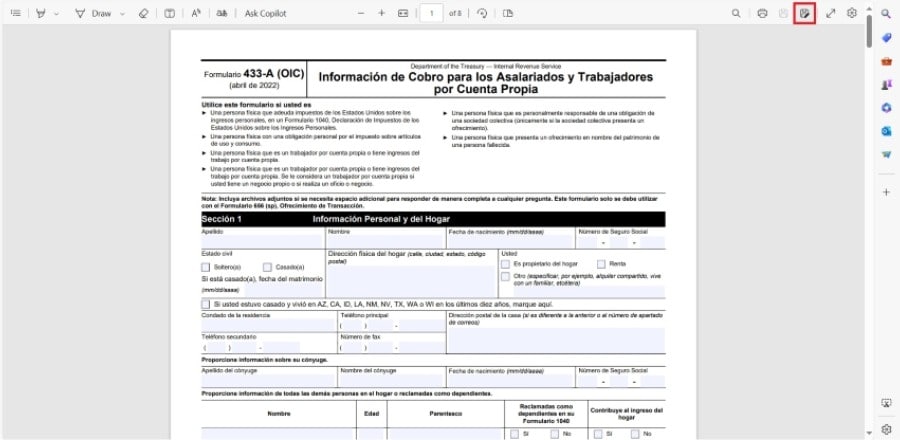
- Atribua um novo nome ao PDF e clique em Salvar. Se preferir manter o mesmo nome de arquivo, salve o novo arquivo em uma pasta diferente.
Parte 4. Benefícios de converter PDF do Microsoft Edge em PDF
Antes de explorarmos as vantagens de converter PDF usando o Microsoft Edge, é importante avaliar sua capacidade de edição de PDF. Em seguida, poderemos analisar as vantagens de utilizar um editor de PDF dedicado. Assim, poderemos compreender as vantagens de converter PDFs do Microsoft Edge em PDFs.
Parte 4.1. Experiência de edição e visualização de PDF no Microsoft Edge
Surpreendentemente, o Microsoft Edge é uma ferramenta de PDF decente. O Microsoft Edge não oferece recursos para editar textos e imagens já existentes em um PDF. Embora não permita adicionar novas imagens, é possível adicionar texto adicional. Além disso, o Microsoft Edge facilita o preenchimento de formulários, pois reconhece campos interativos.
Apesar de seus recursos de edição de PDF serem passíveis de melhorias, o Microsoft Edge se destaca como um excelente visualizador de PDF. Você pode aumentar, diminuir o zoom ou entrar em tela inteira. Além disso, ele possui a capacidade de ler em voz alta o conteúdo do PDF, o que pode ser útil em algumas situações. Por fim, o Microsoft Edge oferece suporte para a tradução de PDFs e é compatível com vários idiomas.
É ótimo! O principal motivo pelo qual se considera usar o Microsoft Edge como visualizador de PDF são suas ferramentas de IA. O Microsoft Edge apresenta um copiloto de IA integrado que oferece uma ampla gama de opções avançadas. Como outras ferramentas de IA, você pode perguntar qualquer coisa. A IA irá gerar uma resposta com base no seu conhecimento. Além disso, é possível utilizar esse recurso para realizar buscas online, já que a IA do Microsoft Edge está conectada à internet.
Também é possível utilizar a IA para gerar um resumo do documento ou destacar insights importantes. Essa funcionalidade facilita a compreensão rápida do conteúdo do PDF, sem a necessidade de ler o documento completo.
Parte 4.2. Vantagens de converter PDF do Microsoft Edge em PDF
O Microsoft Edge possui ótimos recursos de leitura de PDF. No entanto, é importante notar que alguns recursos comuns de edição de PDF não estão disponíveis no Microsoft Edge. A ausência da capacidade de editar textos, imagens e links existentes é uma limitação significativa. Por esse motivo, muitos optam por baixar e utilizar uma solução PDF diferente, como o Wondershare PDFelement.
Vamos agora explorar as vantagens de utilizar o Wondershare PDFelement em vez do Microsoft Edge.
- Edição de PDF
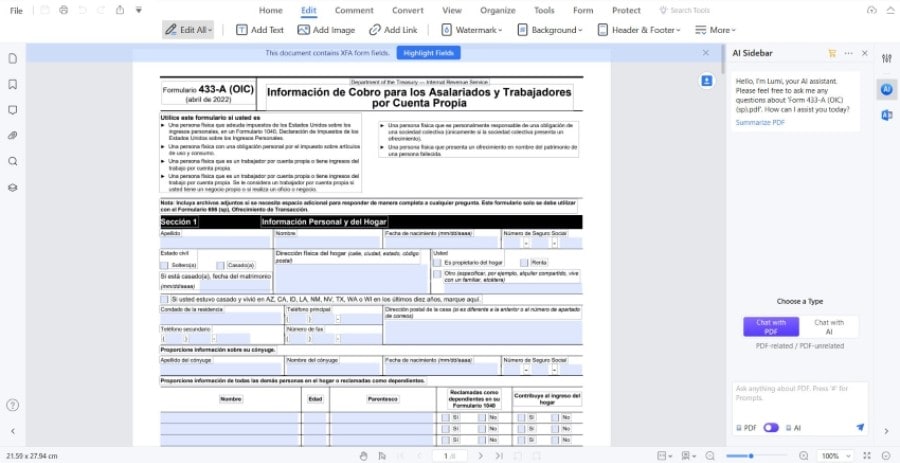
O Wondershare PDFelement é um editor de PDF completo, oferecendo uma ampla gama de funcionalidades. Ele tem as habilidades que o Microsoft Edge não tem. Com o Wondershare PDFelement, é possível adicionar texto, imagens e links aos seus documentos PDF. Além disso, você pode utilizar suas ferramentas para editar o conteúdo já existente, proporcionando uma flexibilidade significativa na manipulação de arquivos PDF. Mas isso não é tudo. O PDFelement da Wondershare oferece a capacidade de inserir fundos personalizados, títulos e notas de rodapé, bem como numerar documentos com Bates e páginas.
Quanto às funcionalidades de anotação, o PDFelement da Wondershare oferece a opção de esboçar diretamente no documento ou realçar partes do texto. Adicionalmente, o PDFelement da Wondershare possibilita realçar seções, inserir comentários, desenhar formas, autenticar com assinaturas e oferecer uma variedade de outras opções.
O Wondershare PDFelement também não se limita apenas a preencher formulários. Você também pode usá-lo para criar formulários.
- OCR
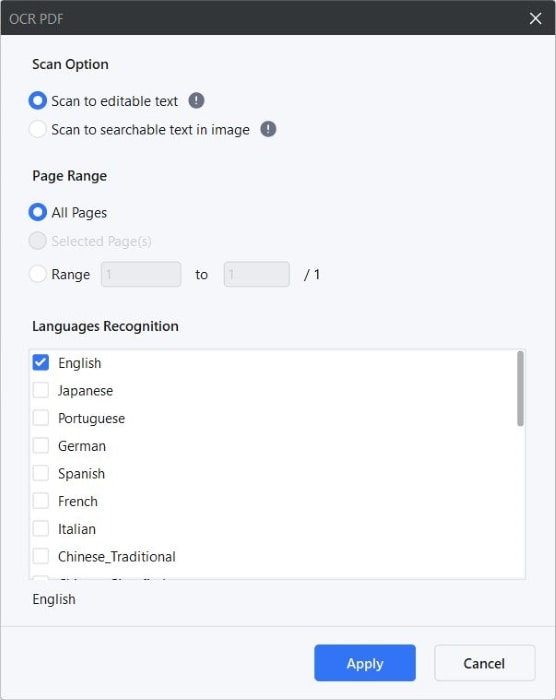
O Microsoft Edge só pode editar formulários. Contudo, se trata de um PDF escaneado, o Microsoft Edge não possui a capacidade de realizar edições. Porém, o PDFelement da Wondershare permite a edição desses tipos de documentos. Com o OCR, você pode tornar os PDFs digitalizados editáveis. Adicionalmente, é possível reintroduzir campos interativos de formulário utilizando o PDFelement da Wondershare. A tecnologia OCR reconhece mais de 20 idiomas, portanto, não se restringe apenas a PDFs em inglês.
- Organizar
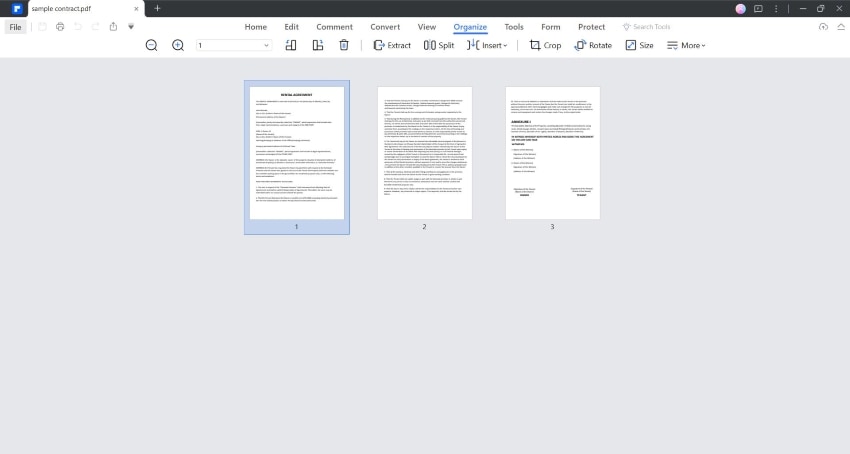
O PDFelement da Wondershare oferece a capacidade de rearranjar páginas, excluir páginas, inserir novas páginas, ajustar o tamanho das páginas, recortar páginas e rotacionar páginas. Essas funcionalidades não estão disponíveis no Microsoft Edge. Você pode até inserir uma página de outro PDF! Adicionalmente, o PDFelement da Wondershare possibilita a fusão e a divisão de PDFs.
- Comparar
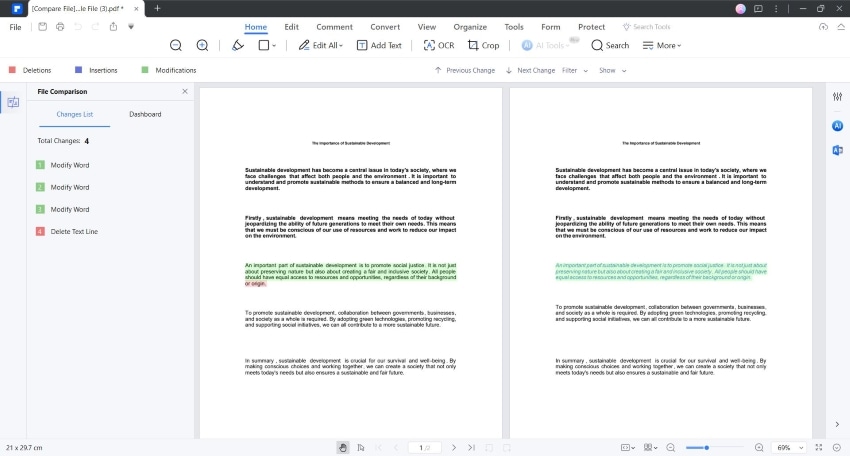
É possível empregar o PDFelement da Wondershare para identificar modificações realizadas nos documentos. Essa tarefa pode ser executada por meio da ferramenta Comparar, que apresenta os dois PDFs lado a lado para análise. As alterações monitoradas serão destacadas em verde.
- Comprimir
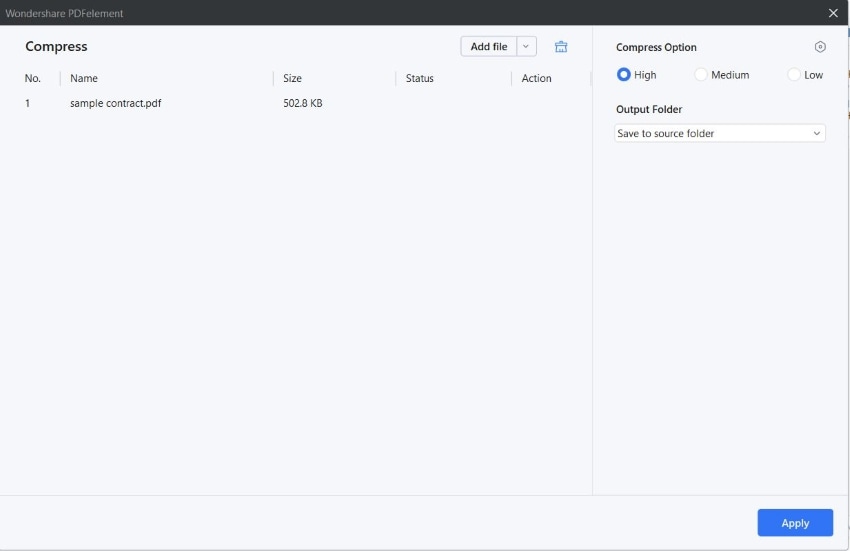
Você pode diminuir o tamanho de um PDF utilizando a funcionalidade de Compressão do PDFelement da Wondershare. Ele oferece três níveis de compressão diferentes. O grau de compressão determina a quantidade de bytes que serão reduzidos e o impacto na qualidade.
- Criar
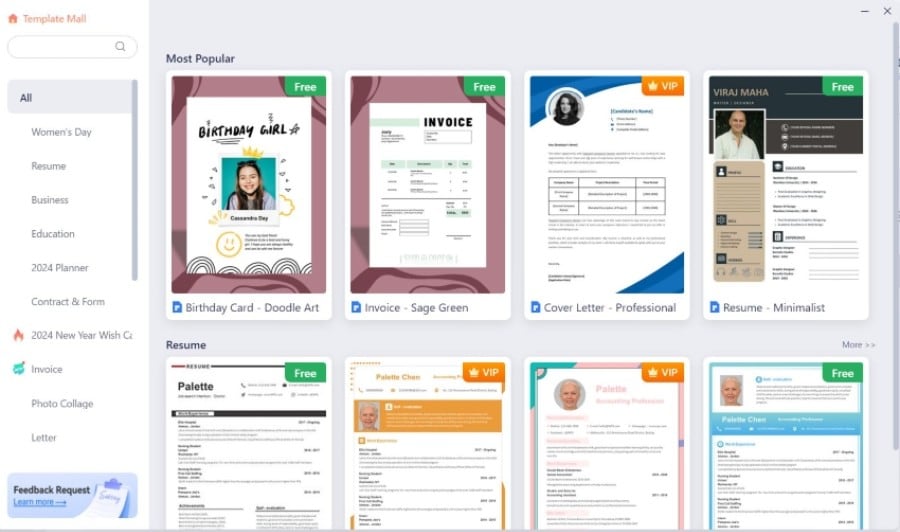
Você não pode usar o Microsoft Edge para criar novos PDFs. Por outro lado, o PDFelement da Wondershare é capaz de criar novos documentos PDF a partir do zero ou converter arquivos de outros formatos. Há também um Template Mall que você pode usar para não precisar projetar os documentos.
- Ferramentas de IA
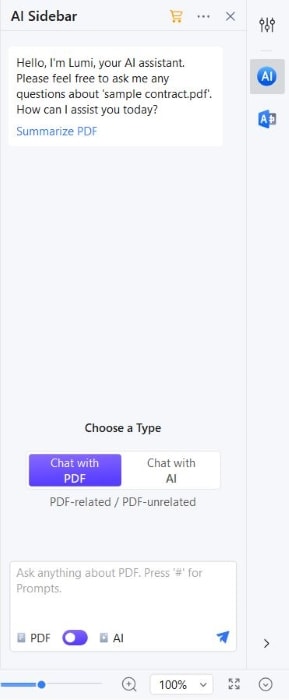
Wondershare PDFelement também possui ferramentas de IA. Você pode solicitar ao Lumi, seu assistente de PDF IA, para redigir textos ou executar tarefas como revisão e reescrita. Com o recurso "Chat com IA", você pode fazer qualquer pergunta ao Lumi, enquanto o recurso "Conversar com PDF" permite que você faça consultas específicas sobre PDFs.
Parte 5. Diferenças entre editar PDF do Microsoft Edge VS. PDF
Aqui está uma comparação lado a lado entre o editor de PDF do Microsoft Edge e o Wondershare PDFelement: Veja como eles diferem em preço, principais recursos, vantagens e desvantagens.
| Microsoft Edge | Wondershare PDFelement | |
| Preço | Grátis |
Anual - $ 79,99 Vitalício - $ 129,99 |
| Funcionalidades Notávels |
● Leia PDFs em voz alta ● Traduzir PDFs ● Ferramentas de IA ● Destacar texto ● Desenho à mão livre ● Incluir texto ● Preencher formulários |
● Edite o conteúdo do PDF (texto, imagens, links) ● Preencher formulários ● Converter PDFs ● Compactar PDFs ● Organize páginas, divida PDFs e mescle PDFs ● OCR ● Conjunto completo de ferramentas de comentários e marcação ● Modelos ● Processamento em lote |
| Vantagens: |
● O Microsoft Edge é grátis. ● O Microsoft Edge possui ferramentas de IA ● Ele pode ler PDFs em voz alta |
● É possível gerar novos arquivos PDF com o Wondershare PDFelement. ● O Wondershare PDFelement permite a edição de texto, figuras, hiperlinks e formulários. ● Possui ferramentas de IA. ● O Wondershare PDFelement apresenta uma variedade de funcionalidades adicionais, incluindo a fusão de arquivos PDF, a compressão de PDFs, a conversão de PDFs, entre outros. |
| Desvantagens: |
● Você não pode editar o conteúdo do PDF. ● Faltam outras ferramentas de PDF como Converter, Compactar e OCR. ● O Microsoft Edge é somente para PCs com Windows |
● Wondershare PDFelement pode ser baixado grátis. No entanto, o teste grátis termina após 14 dias. |
Considerações Finais
Para converter PDFs do Microsoft Edge em PDFs convencionais, basta ajustar o aplicativo padrão de abertura de PDFs. Essa configuração automática garantirá que todos os seus arquivos PDF do Microsoft Edge sejam convertidos para o formato padrão. Esta é uma solução totalmente gratuita. Naturalmente, é imprescindível possuir outro aplicativo disponível para visualização de PDFs. Sem essa opção, não será possível desvincular o visualizador de PDF do Microsoft Edge como seu programa padrão para PDFs.
O que você deve usar para abrir esses PDFs normais? O Wondershare PDFelement sempre se destaca como uma excelente opção. Além disso, é mais econômico do que outras alternativas com a mesma capacidade. O Wondershare PDFelement também se destaca por sua praticidade, tornando sua aprendizagem simples e rápida. Além disso, com sua extensa lista de funcionalidades, você encontrará todas as ferramentas necessárias em um único lugar, eliminando a necessidade de procurar por outras soluções de PDF. Por todas essas razões, o Wondershare PDFelement é a opção ideal para suas necessidades de visualização e edição de PDFs.

 Avaliação G2: 4,5/5|
Avaliação G2: 4,5/5|  100% Seguro
100% Seguro



